今天苏米就手把手教大家如何注册Google邮箱,里面也有涉及到无限注册的技巧,可以带大家快速的了解和掌握Google邮箱注册的完整流程和避坑指南。
为什么Google邮箱注册这么重要?
许多独立开发者刚开始在注册Google邮箱都会卡在手机号验证这一步,提示"此电话号码无法用于进行验证"。这个问题确实让很多朋友头疼,毕竟出海建站使用很多平台和工具都离不开Google账号。
这里苏米要告诉大家一个小秘密:不同的注册方式,注册出来的账号基础权重是有差别的。按照权重从高到低排序:Google邮箱 > 解码注册 > 域名邮箱 > Outlook邮箱 > 国内邮箱。
所以今天就详细整理一篇教程,带大家解决Google邮箱注册的所有问题,包括正确的注册流程和无限注册的方法。
一、Google邮箱正确的注册流程
第一步:准备工作
首先要打开科学上网工具,这是必须的前提条件。
-
打开Google官网,进入Google搜索主页面,点击右上角"登录"
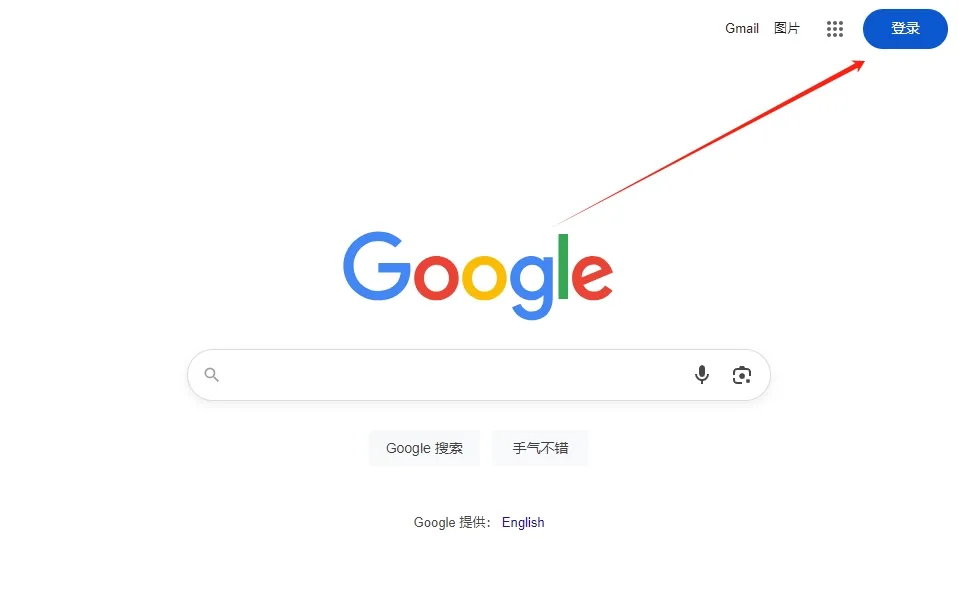
-
点击左下角"创建账号"
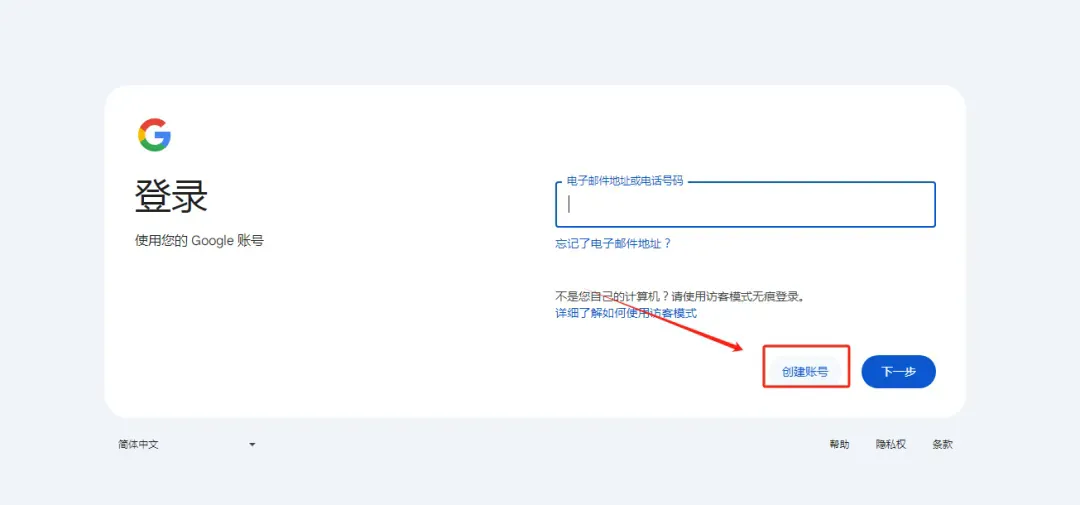
-
没有特别需求的话,直接点击"个人用途"
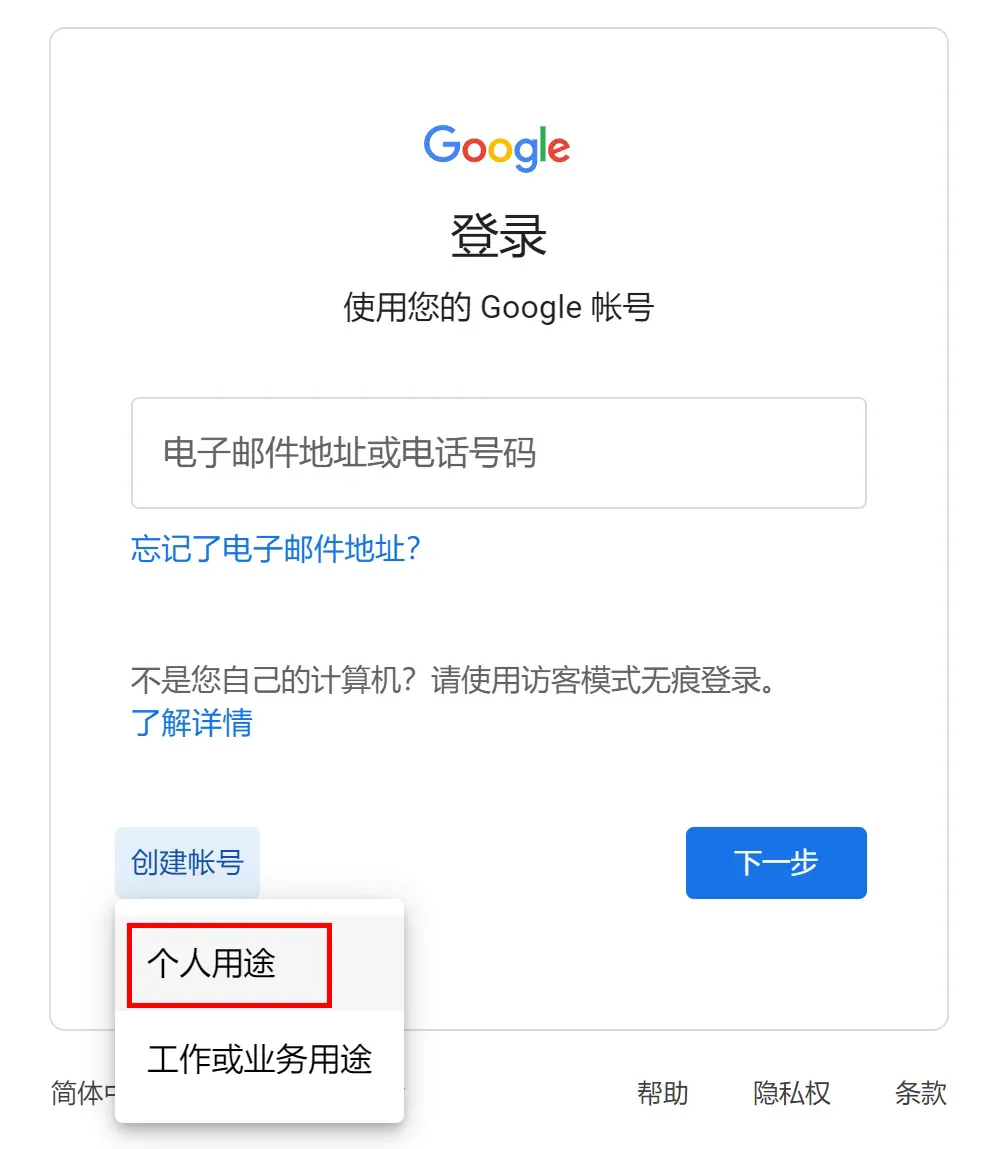
第二步:填写基本信息
-
想注册Gmail的用户,在界面中输入姓氏、名字,点击"下一步"
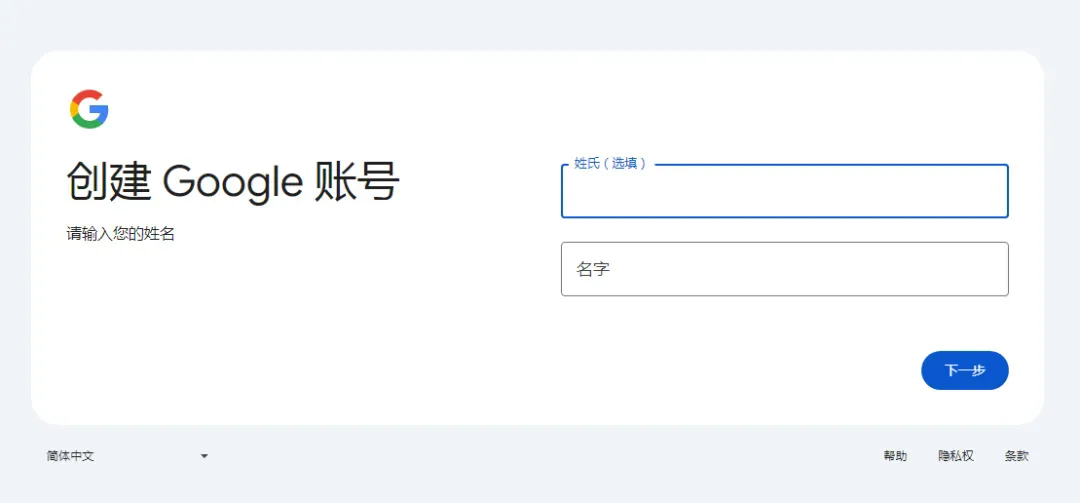
-
接下来需要填写个人基本信息,出生日期和性别等(注意有些大学生教育福利会验证年龄,所以看着填)
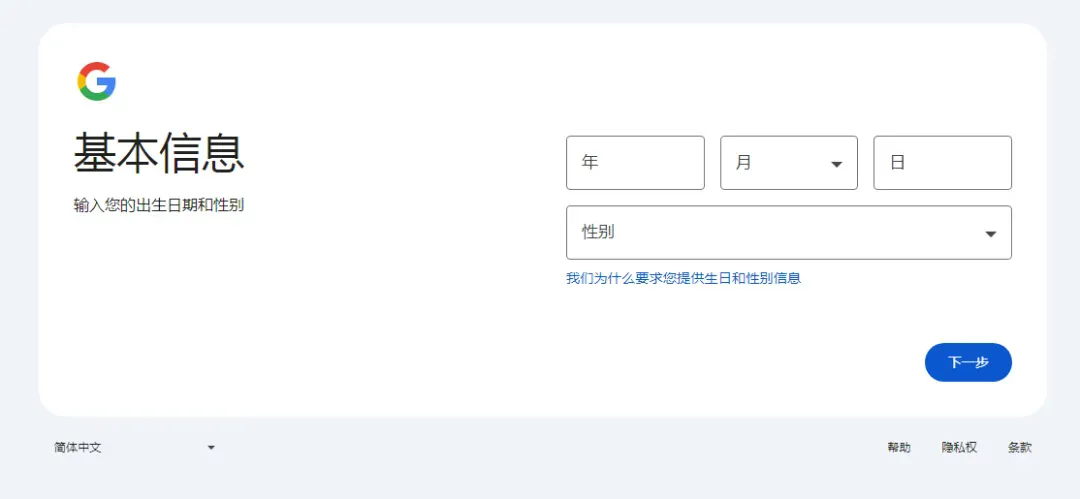
-
如果不想注册Gmail的用户,可以选择"使用现有电子邮件地址"
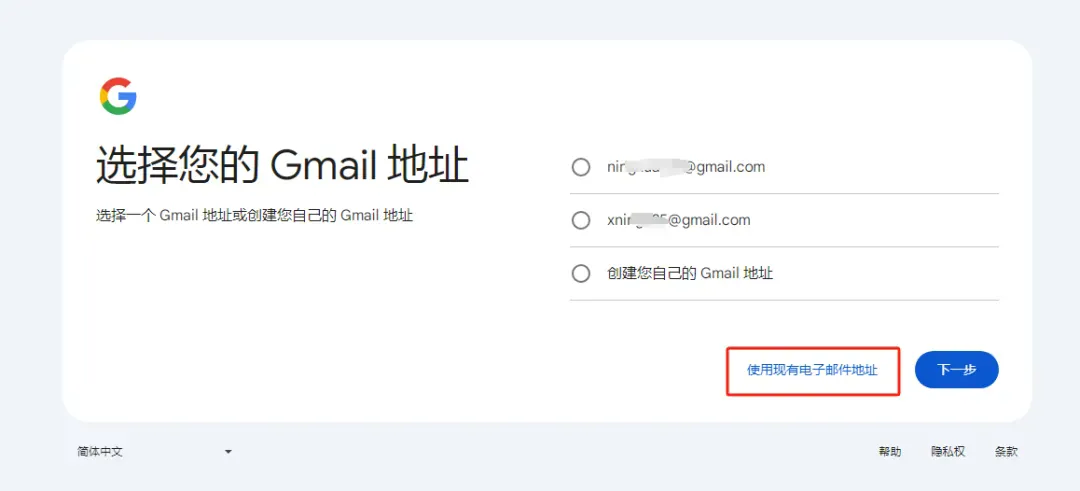
-
进入密码设置页面,输入密码,点击"下一步"
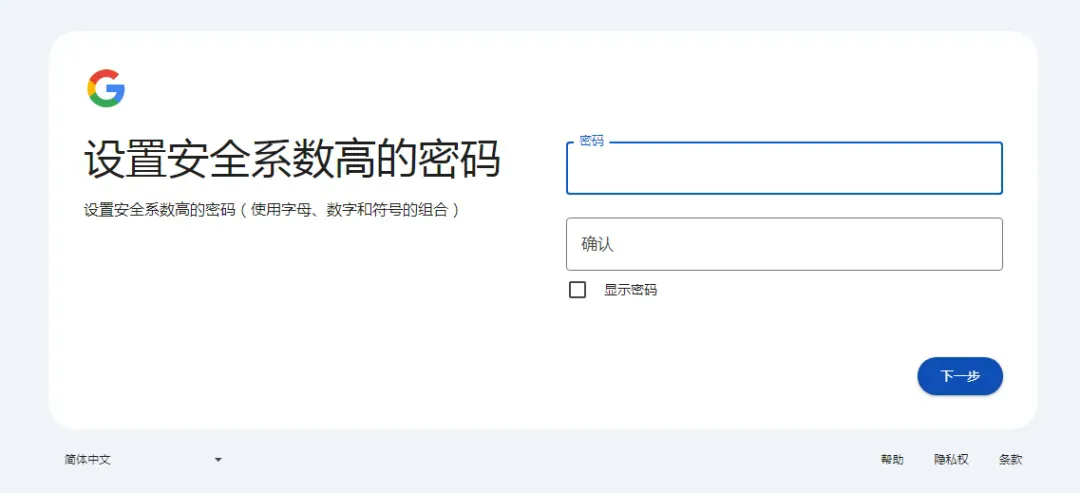
第三步:手机验证(关键步骤)
无论是通过注册Gmail还是用已有邮箱获取Google账号,都需要绑定手机号码。根据手机号所在地区,选择国旗位置,切换到不同国家。选择中国,输入电话号码,点击"下一步"
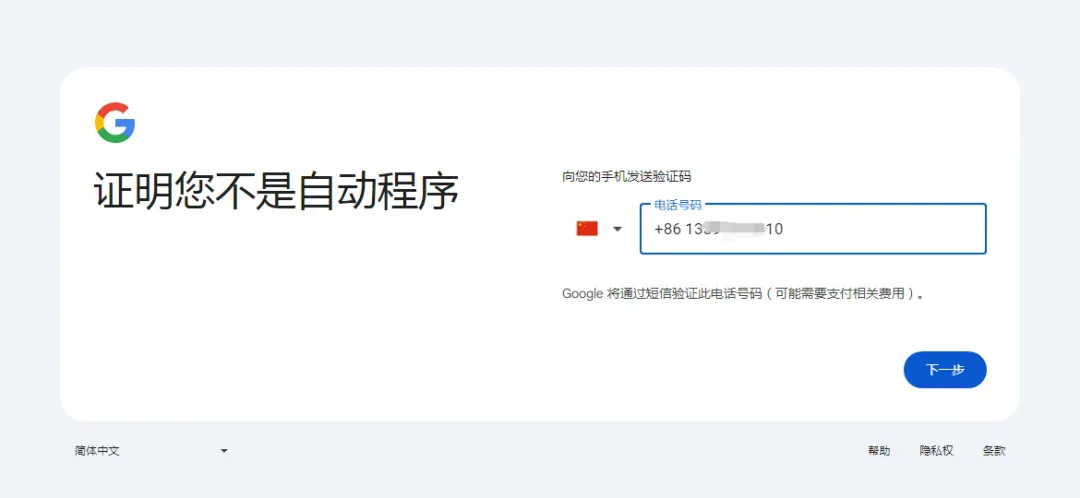
这里是重点: 很多人注册不下来就是卡在手机号发送验证码这一步。如果你的手机号输入无效,可以把前面的86试着去掉。
但是要注意,一个手机号只能注册一个谷歌邮箱,所以如果你没有太多的手机号,就没有办法实现无限注册。并且有些手机号在这里会显示无法使用,导致这一步过不去。不过这些都是概率问题,一般来说,只要你能接到验证码就没问题。
第四步:完成注册
添加辅助邮箱,这一步也可以直接跳过,进行下一步
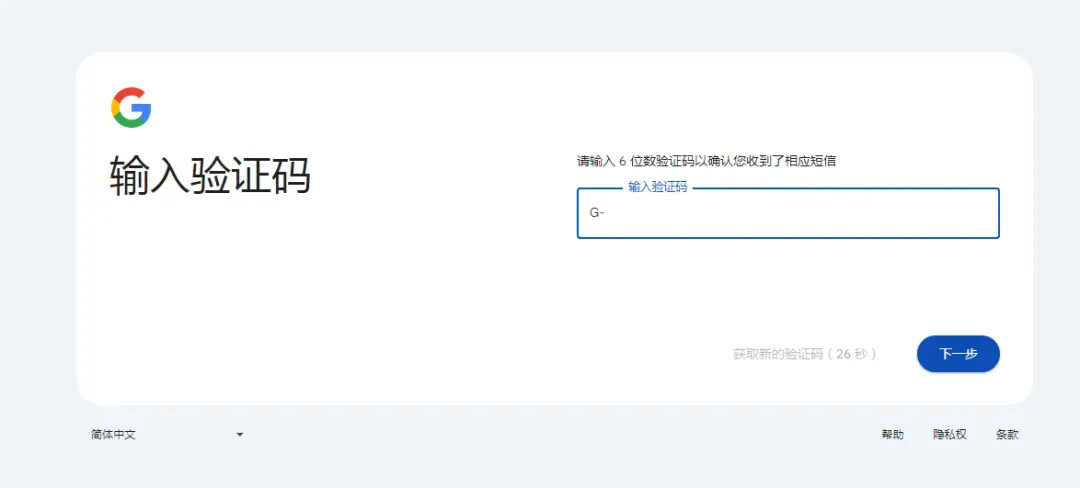
同意Google相关条款
注册完成后,此时看到Google搜索界面账号就是已经登录状态了。
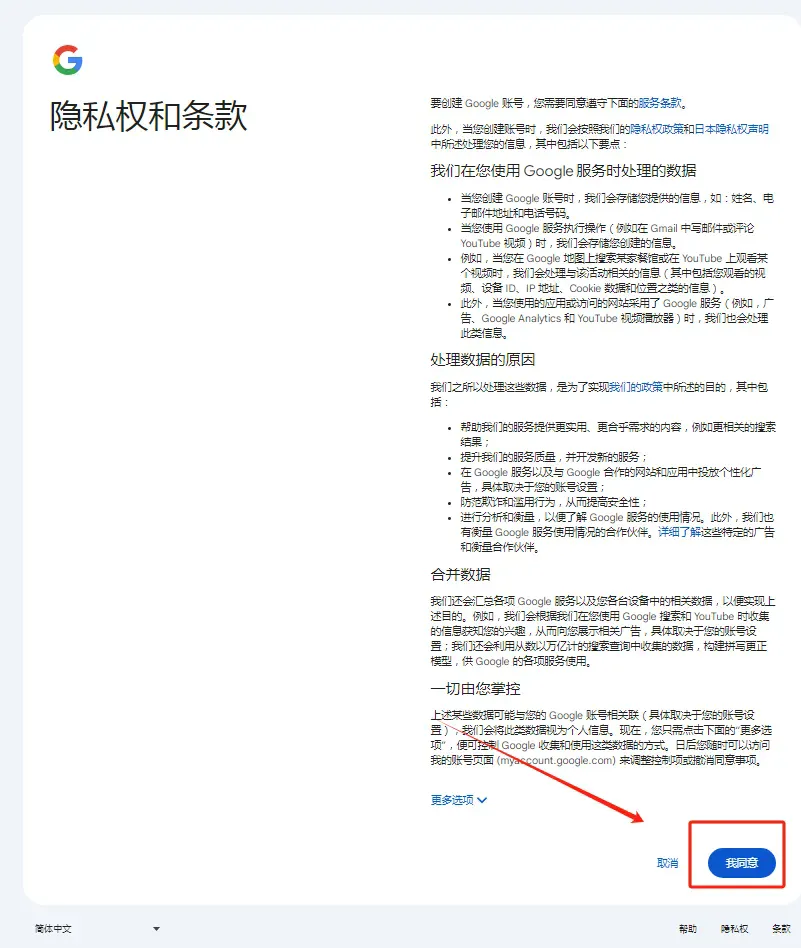
二、无限注册邮箱的方法
这个方法主要针对需要较多工作邮箱或者在注册上出现了问题的朋友。
方法一:使用特定链接注册
下载一个谷歌浏览器,选择无痕浏览模式,输入网址:
https://supportgoogle.com/accounts/answer/27441?h=zh-Hans
选择"个人用途",输入姓名、出生年月等信息,点击"创建邮箱"
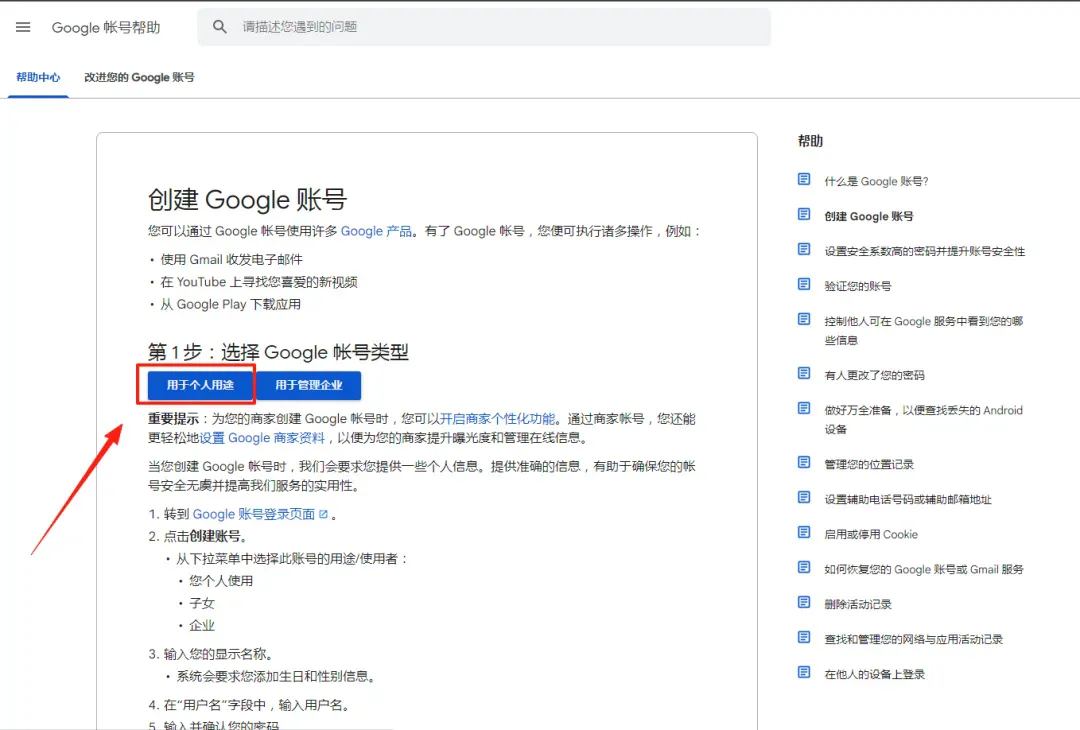
这里会让输入手机号,选择国内手机号注册,去掉前面的"86",就完成注册了
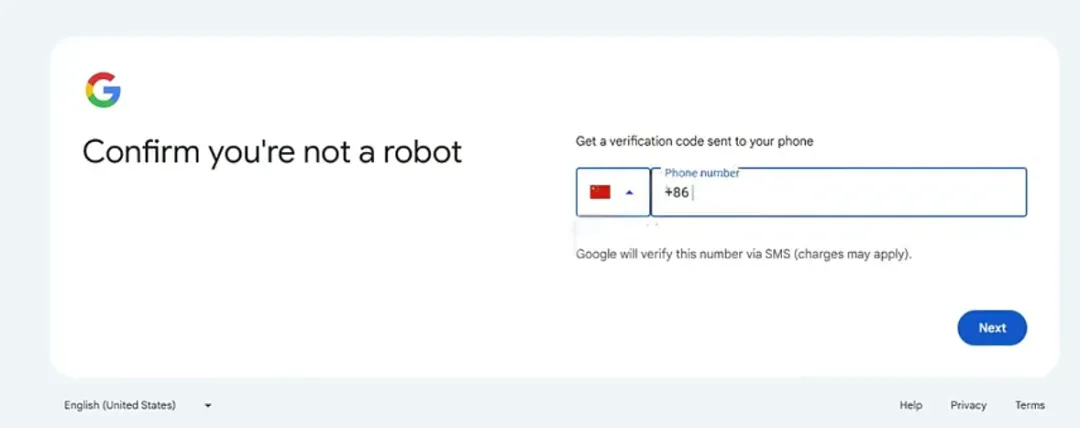
注意: 如果系统提示手机号注册过多,就换一个账号继续尝试。
方法二:语言切换法
还有一种不需要短信验证就可以成功注册的方法:
-
点击浏览器新建窗口
-
点击"设置",把语言调成英文
-
再重新进行注册流程的操作就可以了
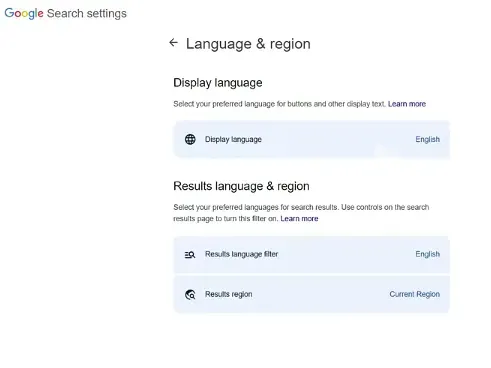
这个方法的成功率还是比较高的,主要是因为不同语言环境下的验证机制会有所不同。
小贴士
苏米在这里再给大家几个提醒:
-
注册时尽量选择稳定的网络环境
-
手机号验证如果失败,可以过几个小时再试
-
无痕模式可以避免缓存干扰
-
如果一直失败,可以尝试不同的IP地址
写在最后
独立开发者的出海起点,从一个 Gmail 开始,很多人觉得注册邮箱只是一个小事,但在独立开发出海这条路上,一个“干净”的 Google 账号往往就是你能否顺利接入各类工具的前提条件。
我自己曾经因为没有准备多个 Gmail 账号,导致测试自动化流程时很被动,也错过了不少早期福利和内测邀请。
所以,早点把这些账号准备好,是很有必要的。
如果你也打算搞自己的项目,或者出海接入 OpenAI、Vercel、Notion、Zapier 等平台,这篇教程应该能帮你省不少时间。
有问题可以留言,注册成功也欢迎回来报个喜。
